Kannettavat ovat pieniä kannettavia tietokoneita, joissa on kosketuslevy (kosketuslevy) navigoinnin ohjaamiseksi. Tästä huolimatta monet mieluummin optista hiirtä.
Nykyään on kiinteitä ja langattomia laitteita. Kiinteän hiiren kytkemisessä ei ole vaikeuksia, mutta optinen vaatii usein erityisolosuhteet. Löydät alla olevan artikkelin siitä, kuinka yhdistää langaton hiiri kannettavaan tietokoneeseen.
Kuinka yhdistää langaton laserhiiri kannettavaan tietokoneeseen
Langattomat hiiret toimivat kuten langalliset hiiret. Vivahdus on tapa, jolla yhdistät kannettavaan tietokoneeseen. Langaton, varustettu USB-vastaanottimilla. Tietoja siirretään Bluetooth-tekniikan avulla. Kaikilla langattomilla hiirillä on melkein samat ominaisuudet ja ominaisuudet. Ne eroavat pääasiassa ulkonäöstä. Siksi laitteen ostamisessa kaikki riippuu mieltymyksistäsi.
Työn järjestys:
- Aseta ensin paristot hiireen. Aukko sijaitsee sen alaosassa. Käännä se ympäri, pilaa kansi salpoilla tai paina tätä varten tarkoitettua painiketta. Laitamme nyt sopivat akut paikkaan noudattamalla niiden sijaintiohjeita. Yleisimmin käytetty tyyppi AAA tai AA. Sulje lokeron kansi ja kytke hiiri päälle (kytke sivu tai pohja). Huomioi paristojen napaisuus, jotta laite ei vaurioidu.
- Vastaanotin (laite tietojen vastaanottamiseksi hiireltä) on kytketty kannettavan tietokoneen USB-porttiin.
- Nyt hiiren ja lähettimen pitäisi käynnistyä automaattisesti. Joissakin malleissa on tätä varten erikoispainikkeet. Napsauttamalla sitä, aloitat prosessin, ja puolen minuutin kuluttua näytölle ilmestyy viesti onnistuneesta työstä. Joillakin lajeilla on plug and play -toiminto - kyky muodostaa yhteys automaattisesti asentamatta ohjaimia. Jos hiiri ei tue tätä tilaa, ohjaimet ladataan, kun lähetin alkaa toimia. Jos näin ei tapahdu, sinun täytyy etsiä ohjain itse, ladata se ja käynnistää se.
- Viimeinen vaihe on selvittää, toimiiko hiiri. Jos sen liikkuminen johtaa kuvakkeen liikkeeseen näytöllä, kaikki tehdään oikein.
Tärkeä! Paristojen sijasta voit käyttää paristoja.
Bluetooth-hiiri toimii hyvin käyttöjärjestelmään upotettujen vakioparametrien perusteella. Jos kyseessä on hankinta, jolla on mahdollisuus asettaa erityisiä parametreja, sinun on kuitenkin suoritettava vähän enemmän toimenpiteitä. Tällöin ohjelmisto ladataan valmistajan verkkosivustolta tai sisältyy mediaan hiiren mukana.
Jos laatikossa on levy ohjaimilla, asenna ne kannettavaan tietokoneeseen. Levy on asetettava asemaan. Todennäköisesti autorun käynnistyy ja levyn sisältö aukeaa. Sitten sinun on aloitettava ohjaimen lataus. Jos automaattista käynnistystä ei tapahdu, avaa tutkimuslevyn kautta levy ja etsi siitä tiedostoja, joita kutsutaan esimerkiksi setup.exe tai install.exe. Ne on avattava.
Hiiren optinen yhteys Bluetooth-yhteyden kautta
Ensimmäinen askel on ajaa Bluetooth kannettavalla tietokoneella. Seuraavaksi sisällytä sen valikkoon haku yhteyksiä varten käytettävissä olevista gadgeteista. Hiiren tulisi näkyä luettelossa.
Hiiren tunnistuksen vivahteet eri käyttöjärjestelmissä:
- Windows 7: Avaa ohjauspaneeli, etsi sieltä kohta laitteiden kytkemisestä. Tähän kohtaan sinun on lisättävä uusi laite - hiiri. Napsauta sen jälkeen "Seuraava" ja lisäysprosessi on valmis.
- Windows 8: Voit avata nopeasti hakuvalikon laitteille, jotka voidaan yhdistää Bluetoothin avulla, käyttämällä Win + S -näppäimiä. Valitse ikkunassa uusi laite, jonka jälkeen kannettava tietokone alkaa määrittää hiiren. Kun laite löytyy, käyttäjän on vain lisättävä se.
- Mac OS X: Yhdistäminen edellyttää, että langaton yhteys on kytketty päälle ja avattu järjestelmäasetukset. Laitteet-osiossa etsimme laitetta ja suoritamme tunnistuksen.
Laitteen oikeaan toimintaan sopivat sekä vakiojärjestelmäasetukset että erityisohjelmat.
Nämä yksinkertaiset vaiheet auttavat sinua yhdistämään optisen hiiren. Se on erittäin kätevä laite, jonka avulla voit unohtaa takertuvat johdot. Tämän tyyppiset hiiret eroavat valmistajalta, joten asennuksen aikana saattaa ilmetä vivahteita. Yleinen toimintaohjelma auttaa sinua nopeasti yhdistämään langattoman laitteen. Loppujen lopuksi työsuunnitelma on kaikille sama, mutta yhteydessä on melko pieniä vivahteita.
Video - langattoman hiiren kytkeminen kannettavaan tietokoneeseen
Katso tapaus, jossa toimintojen algoritmi ei auttanut sinua muodostamaan langattoman hiiren ja hiiren oikean yhteyden, katso video aiheesta. Se auttaa sinua helposti, nopeasti ja yksinkertaisesti yhdistämään laitteen kannettavaan tai tietokoneeseen.



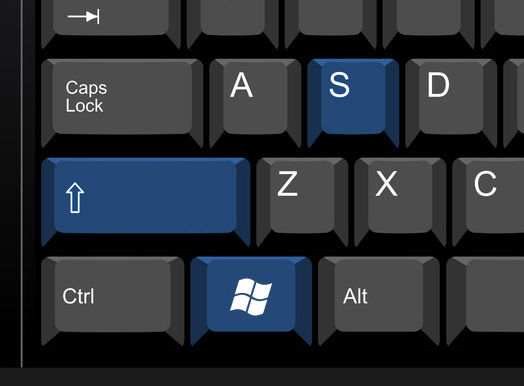
 Mitä tehdä, jos näppäimistö ei toimi kannettavassa tietokoneessa
Mitä tehdä, jos näppäimistö ei toimi kannettavassa tietokoneessa  Miksi kannettavan tietokoneen akun merkkivalo vilkkuu
Miksi kannettavan tietokoneen akun merkkivalo vilkkuu  Lukitse ja avaa näppäimistö eri tuotemerkkien kannettavissa tietokoneissa
Lukitse ja avaa näppäimistö eri tuotemerkkien kannettavissa tietokoneissa  Kuinka tarkistaa ja testata näytönohjain kannettavalla tietokoneella
Kuinka tarkistaa ja testata näytönohjain kannettavalla tietokoneella  Miksi kannettava tietokone ei muodosta yhteyttä Wi-Fi-yhteyteen
Miksi kannettava tietokone ei muodosta yhteyttä Wi-Fi-yhteyteen 

